Come funziona la multiutenza
Il servizio opzionale
Business Mail ti consente di utilizzare la
Multiutenza, una funzione pensata per condividere la gestione di una o più caselle di posta del dominio. Puoi scegliere di collaborazione con più utenti, ciascuno con
credenziali personalizzate.
Puoi permettere al tuo
collaboratore di avere accesso alla tua casella di posta in uno dei 3 seguenti modi:
- completo, così avrà la tua stessa operatività sulla casella;
- lettura e modifica, così potrà leggere, spostare ed eliminare i tuoi messaggi di posta, ma non potrà inviare email;
- sola lettura, così potrà solo leggere e scaricare i messaggi della casella.
Nelle sezioni successive trovi il dettaglio delle operazioni possibili in base al ruolo di
amministratore di posta del dominio, di
utilizzatore della casella da condividere e di
collaboratore.
Cosa può fare l'amministratore di posta del dominio
L'amministratore della posta del dominio è chi che gestisce la password della casella postmaster. Se sei l'amministratore di posta, imposta così la multiutenza su tutte o sulle singole caselle del dominio:
- collegati a webmail.aruba.it accedendo con la casella postmaster@nomedominio.estensione e la relativa password;
- premi il menu
/altro.aspx) , seleziona Gestione caselle e dominio e infine Vai alle caselle;
, seleziona Gestione caselle e dominio e infine Vai alle caselle;
- nell'elenco delle caselle di posta attive vedi le richieste di collaborazione attive e quelle in attesa;
- seleziona Dettagli sulla riga della casella che ti interessa;
- seleziona in alto il tab Multiutenza;
Dalla scheda che si apre puoi:
- attivare o disattivare la multiutenza su una casella.
- Invitare un collaboratore. Seleziona + Crea account. Invierai un'email alla casella del dominio che hai scelto per collaborare alla gestione di questa casella. Si apre un popup dove devi indicare l'indirizzo del dominio a cui inviare la richiesta, scegliere il suo username (che avrà come indirizzo finale nomescelto/nomecasella@dominio.estensione), selezionare la lingua in cui inviare la comunicazione e la tipologia di accesso che avrà il collaboratore tra Completa (lettura, modifica e invio messaggi), Lettura e modifica e Sola lettura. Puoi completare l'email che verrà inviata al collaboratore con un messaggio personalizzato. Dopo l'invio vedrai l'elenco dei collaboratori che sono In attesa di conferma e quelli che hanno confermato, con l'indicazione Collaborazioni attive.
- Eliminare un collaboratore. Premi Dettagli e poi Elimina account.
- Controllare lo stato delle richieste di collaborazione.
Per
attivare la multiutenza è necessario che sulla casella sia attiva l'opzione
Gestione password. Solo dopo che hai attivato la Multiutenza su una casella eventualmente puoi disattivare la
Gestione password su quell'account.
Non puoi disattivare la multiutenza su una casella se prima non elimini le collaborazioni già attive.
Cosa può fare l'utilizzatore della casella
L'utilizzatore è l'utente abituale della casella, che esegue l'accesso con l'indirizzo email e la relativa password. Se sei l'utilizzatore, puoi decidere di consentire la gestione della tua casella a uno o più collaboratori con "speciali" credenziali personalizzate. A differenza dell'amministratore
non puoi attivare o disattivare la
multiutenza e puoi gestire esclusivamente le impostazioni di collaborazione della tua casella.
Per gestire la funzione:
- collegati a webmail.aruba.it accedendo con la tua casella di posta e la relativa password;
- premi il menu utente in alto a destra, selezionando l'icona con le tue iniziali o con l'avatar scelto da te, poi vai su Multiutente.
Cosa può fare il collaboratore
Il collaboratore è chi viene chiamato dall'amministratore della posta del dominio o dall'utilizzatore della casella a condividere la gestione di una casella di posta del dominio.
Quando l'amministratore di posta del dominio o l'utilizzatore della casella inviano una richiesta di collaborazione, al collaboratore arriva un'email con le istruzioni e un link dedicato.
Se sei il collaboratore designato, per partecipare alla gestione della casella, devi aprire il messaggio che hai ricevuto e premere il link al suo interno.
Nel pannello che si apre
scegli la tua password (seguendo i requisiti indicati sotto) e ripetila. Al termine seleziona
Salva password.
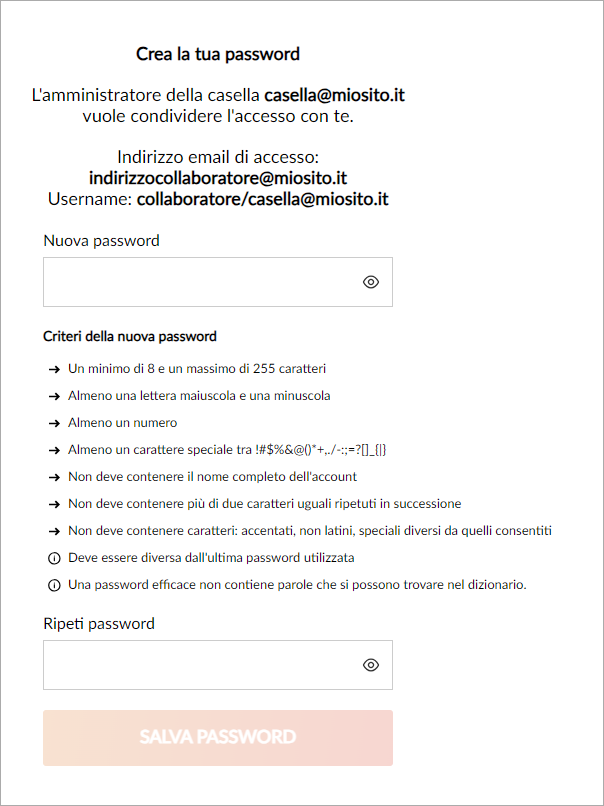
Utilizzando lo username che vedi nella pagina e la password che hai appena creato, puoi accedere alla casella di posta condivisa sia con Webmail che attraverso il tuo programma di posta elettronica preferito.